對於之前已經安裝了Win8系統的電腦愛好者用戶來說,很多網友都免費升級到了Win8.1升級版。不過此次微軟的Win8.1更新也出現了不少問題,很多用戶遇到了Win8升級Win8.1後,不能上網的情況。很多網友在各大QQ群、論壇抱怨坑爹,這裡電腦百事網與大家分享一些比較有效的解決辦法,遇到升級Win8.1無法上網的朋友值得試試。

在網上筆者發現很多朋友都遇到了升級Win8.1之後,Win8.1自帶的IE11浏覽器以及其他如360浏覽器、火狐浏覽器、遨游浏覽器等均無法正常上網。目前微軟已經為了我提供了一種比有效的解決辦法,具體步驟如下。
1、使用 Win + R 組合快捷鍵打開開始運行對話框,然後在打開出輸入cmd命令,之後再點擊底部的“確定”,如下圖所示:
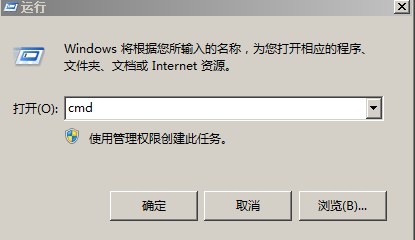
2、之後進入管理員命令符操作,之後我們再鍵入 netsh winsock reset 命令,之後按按回車鍵(Enter)確認即可,如下圖所示:
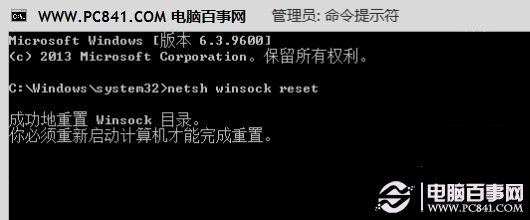
采用這種方法即可解決Win8.1各浏覽器都無法上網的問題。如果依然沒有解決的朋友,請檢查下Win8.1系統是否有問題,另外也可以安裝一些新版顯卡驅動試試。